Установка и запуск JupyterLab
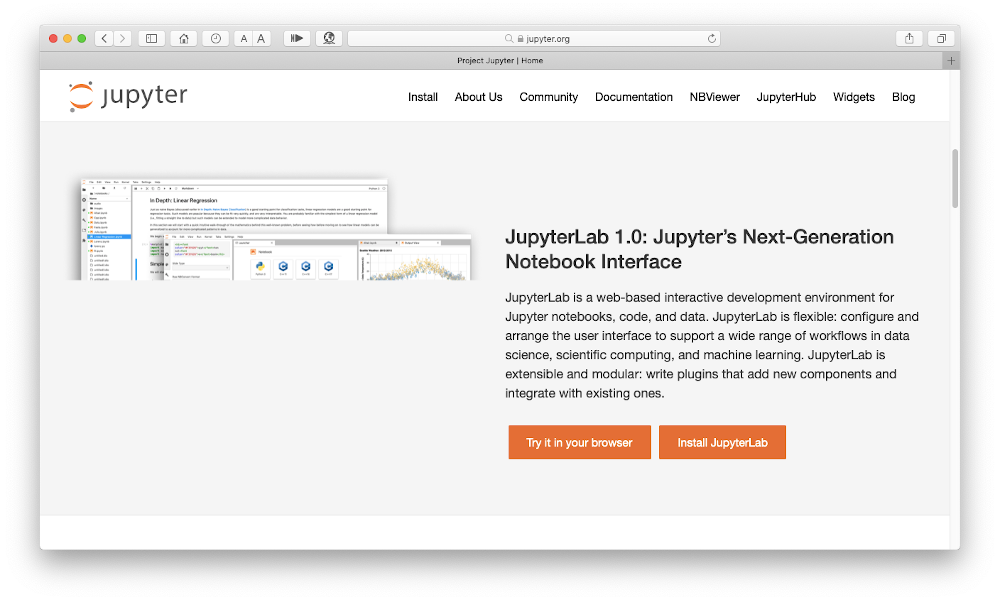
Блокнот Jupyter Notebook (сейчас часть интерфейса JupyterLab проекта Jupyter) — не только популярная среда REPL для написания и запуска кода на Python, но и удобное средство документирования кода. Данный короткий обзор посвящен использованию Jupyter Notebook в качестве инструмента для ведения заметок и написания различных руководств.
Можно опробовать работу с блокнотом Jupyter Notebook на
сайте проекта, не устанавливая среду на свой компьютер. Если
инструмент понравится, установить Jupyter Notebook
несложно, когда на вашем компьютере уже имеется python3
и пакетный менеджер pip: достаточно
выполнить в терминале команду pip install jupyterlab.
Вновь установленная среда запускается также из терминала командой
jupyter lab. Подробности можно посмотреть в
документации.
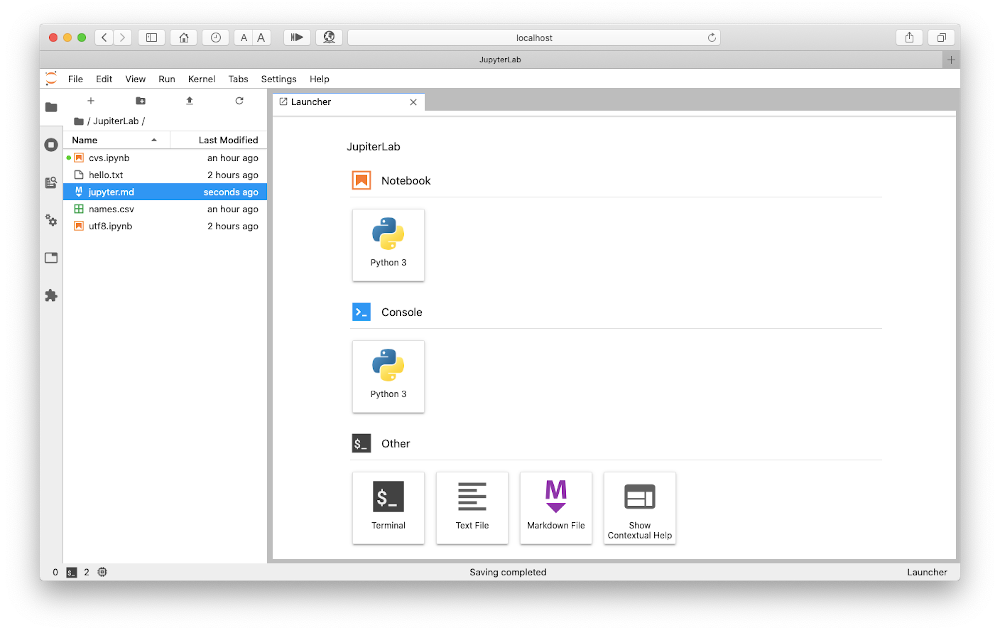
Запустив JupyterLab в браузере, можно работать с блокнотами, содержащими код на языке Python: писать и редактировать код, запускать его и смотреть результаты исполнения. Блокноты можно сохранять, загружать и передавать другим пользователям JupyterLab, а также экспортировать в различные форматы (простой текст ASCII, файлы на языках разметки HTML, Markdown, а также файлы LaTeX и PDF).
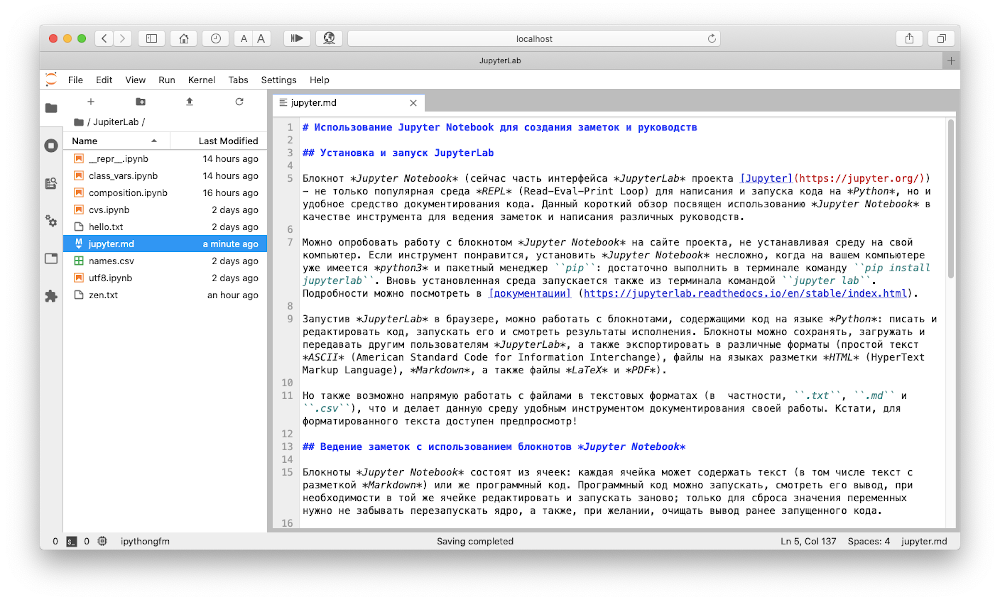
Но также возможно напрямую работать с файлами в текстовых форматах
(в частности, .txt и .md), что и делает
данную среду удобным инструментом документирования своей работы.
Кстати, для форматированного текста доступен предпросмотр!
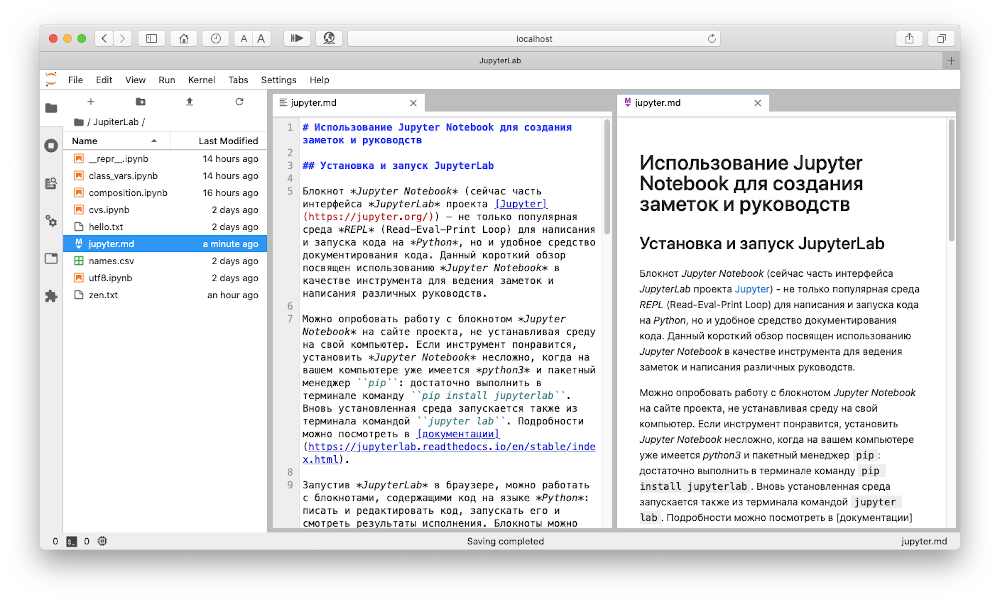
Ведение заметок c использованием блокнотов Jupyter Notebook
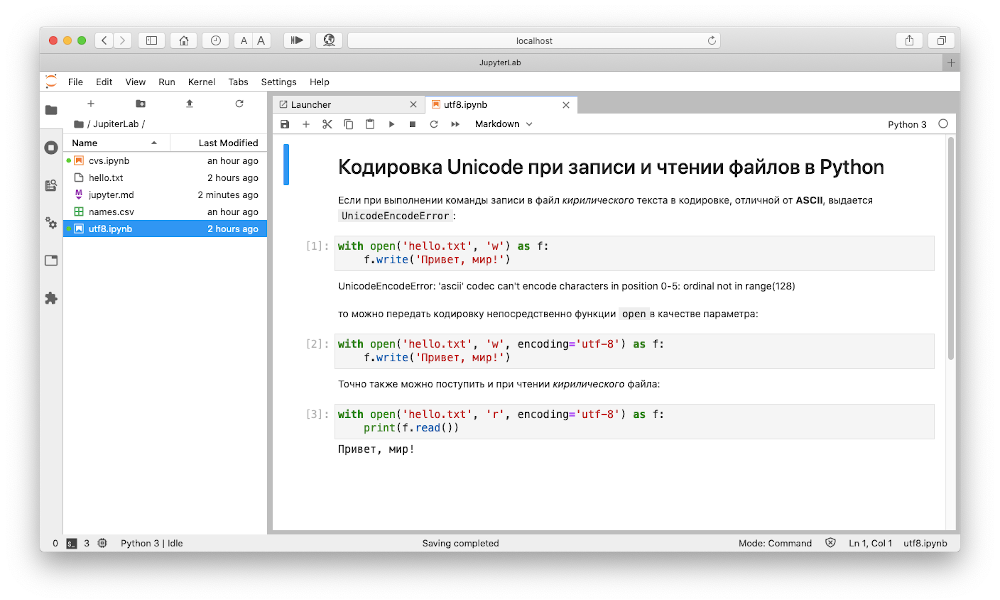
Блокноты Jupyter Notebook состоят из ячеек: каждая ячейка может содержать текст (в том числе текст с разметкой Markdown) или же программный код. Программный код можно запускать, смотреть его вывод, при необходимости в той же ячейке редактировать и запускать заново; только для сброса значения переменных нужно не забывать перезапускать ядро, а также — при желании — очищать вывод ранее запущенного кода.
Сочетание текста, программного кода и результатов его выполнения и позволяет создавать как короткие заметки, так и более солидную документацию к своим программам. При экспорте, например, в тот же файл PDF сохраняется вся подсветка синтаксиса, доступная в блокнотах.
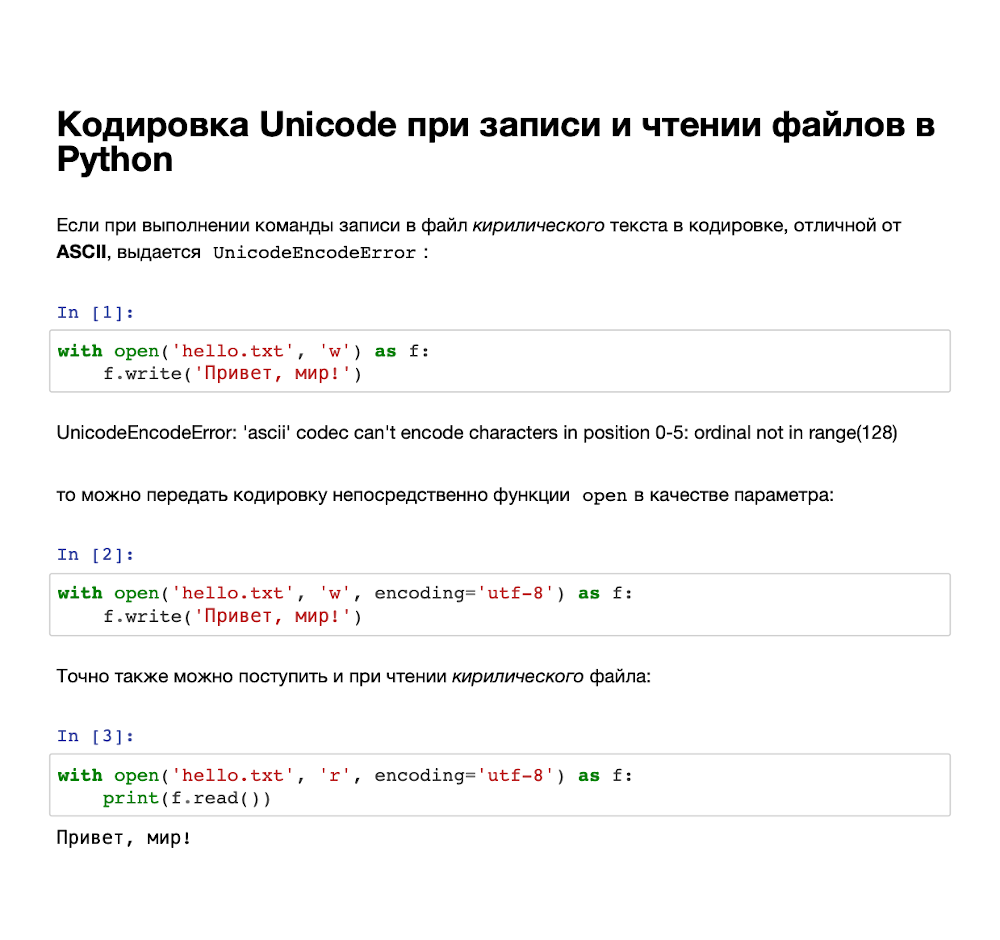
Работа с файлами CSV
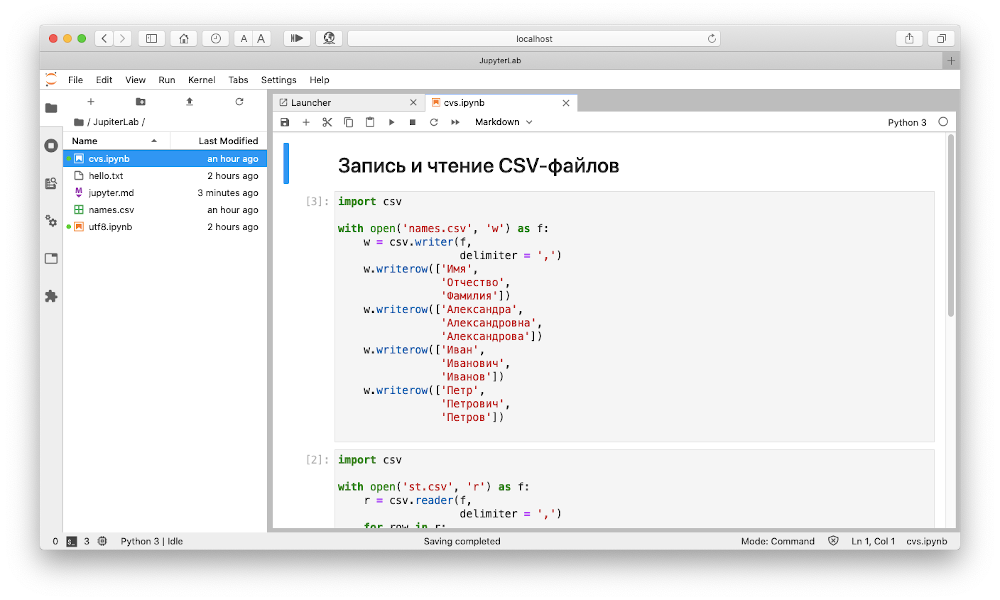
Еще одна фишка данной среды — удобная визуализация табличных
файлов в формате CSV. Файлы .csv можно создать с
использованием программного кода в прямо в блокноте Jupyter
Notebook.
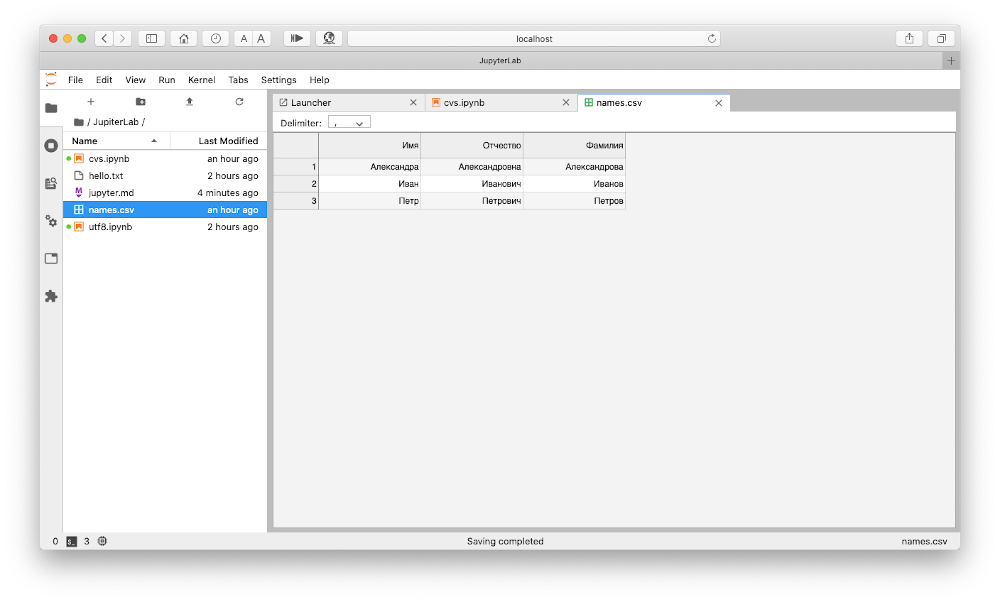
Созданный файл доступен в File Browser слева от окна блокнота. Его можно открыть и посмотреть содержимое, которое отобразится аналогично данным в электронной таблице (но будет доступно только для чтения!).
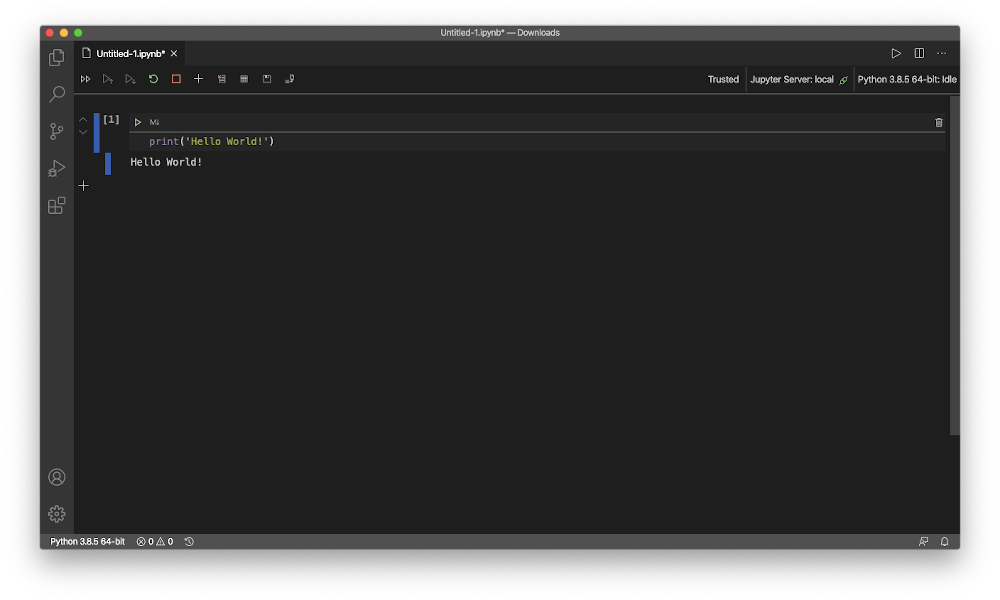
Итак, кроссплатформенная среда JupyterLab — это тот инструмент, который пригодится любому программисту. Освоив его, вы сэкономите немало времени и сил для решения своих задач (а также и денег, поскольку эта среда распространяется бесплатно). Кстати, а вы знаете, что блокноты Jupyter Notebook можно не только открывать, но также создавать и работать с ними в популярных редакторах кода, таких, как Visual Studio Code?